Как отправить документ Word в виде тела письма в Outlook?
Если у вас есть документ Word, который вы хотите поделиться с другими, но вы предпочитаете не отправлять его как вложение или копировать и вставлять содержимое в новое письмо, какие у вас есть варианты? К счастью, Microsoft Word предлагает встроенную функцию под названием «Отправить получателю по почте». Эта функция позволяет отправлять документ Word напрямую как тело электронного письма через Outlook, делая ваше общение более бесшовным и интегрированным. Следуйте инструкциям в этом руководстве, чтобы узнать, как это сделать.
Отправка документа Word в виде тела письма в Outlook
Отправка документа Word в виде тела письма в Outlook
Прежде всего, вам нужно добавить кнопку «Отправить получателю по почте» на «Панель быстрого доступа».
1. Откройте документ Word, который вы хотите отправить как тело письма. Затем щелкните правой кнопкой мыши на ленте и выберите «Настройка панели быстрого доступа» из списка. Смотрите скриншот:
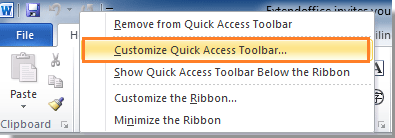
2. Появится диалоговое окно «Параметры Word». В левой части выберите «Панель быстрого доступа»; а в правой части диалогового окна выберите «Команды, которых нет на ленте» в разделе «Выбрать команды из». Затем прокрутите полосу прокрутки вниз, чтобы выбрать «Отправить получателю по почте» из списка и нажмите кнопку «Добавить». Наконец, нажмите «ОК», чтобы закрыть диалог. Смотрите скриншот:
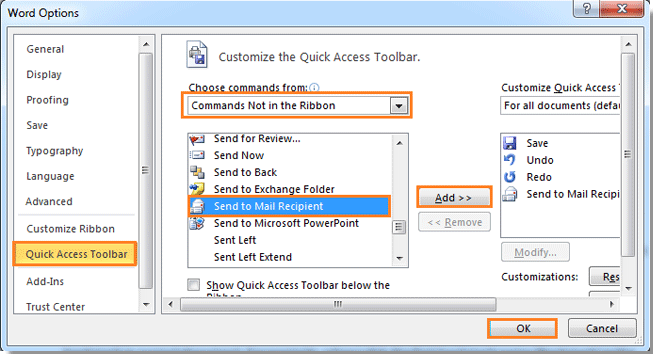
3. Теперь вы можете видеть кнопку «Отправить получателю по почте», отображаемую на «Панели быстрого доступа». Нажмите на эту кнопку.
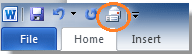
4. После нажатия на кнопку «Отправить получателю по почте» вы увидите окно создания письма под лентой. Название документа автоматически добавляется как тема письма. Пожалуйста, выберите получателей и введите ваше «Введение» для этого сообщения. И, наконец, нажмите «Отправить копию», чтобы отправить этот документ.

Ваш документ Word будет отправлен другим в виде тела сообщения. Вы можете перейти в свой Outlook, чтобы убедиться, что документ был успешно отправлен.
Лучшие инструменты для повышения продуктивности работы с Office
Срочные новости: бесплатная версия Kutools для Outlook уже доступна!
Оцените обновленный Kutools для Outlook с более чем100 невероятными функциями! Нажмите, чтобы скачать прямо сейчас!
📧 Автоматизация Email: Автоответчик (Доступно для POP и IMAP) / Запланировать отправку писем / Авто Копия/Скрытая копия по правилам при отправке писем / Автоматическое перенаправление (Расширенное правило) / Автоматически добавить приветствие / Авторазделение Email с несколькими получателями на отдельные письма ...
📨 Управление Email: Отозвать письмо / Блокировать вредоносные письма по теме и другим критериям / Удалить дубликаты / Расширенный Поиск / Организовать папки ...
📁 Вложения Pro: Пакетное сохранение / Пакетное открепление / Пакетное сжатие / Автосохранение / Автоматическое отсоединение / Автоматическое сжатие ...
🌟 Волшебство интерфейса: 😊Больше красивых и стильных эмодзи / Напоминание при поступлении важных писем / Свернуть Outlook вместо закрытия ...
👍 Удобные функции одним кликом: Ответить всем с вложениями / Антифишинговая Email / 🕘Показать часовой пояс отправителя ...
👩🏼🤝👩🏻 Контакты и Календарь: Пакетное добавление контактов из выбранных Email / Разделить группу контактов на отдельные / Удалить напоминание о дне рождения ...
Используйте Kutools на вашем языке – поддерживаются Английский, Испанский, Немецкий, Французский, Китайский и более40 других!


🚀 Скачайте все дополнения Office одним кликом
Рекомендуем: Kutools для Office (5-в-1)
Скачайте сразу пять установщиков одним кликом — Kutools для Excel, Outlook, Word, PowerPoint и Office Tab Pro. Нажмите, чтобы скачать прямо сейчас!
- ✅ Все просто: скачайте все пять установочных пакетов одним действием.
- 🚀 Готово для любой задачи Office: Установите нужные дополнения тогда, когда они вам понадобятся.
- 🧰 Включено: Kutools для Excel / Kutools для Outlook / Kutools для Word / Office Tab Pro / Kutools для PowerPoint